Manuale utente di iPad
- Benvenuto
- Novità in iOS 12
-
- Riattivare e sbloccare
- Informazioni sui gesti di base
- Imparare i gesti per i modelli con Face ID
- Esplorare la schermata Home e le app
- Modificare le impostazioni
- Scattare un'istantanea dello schermo
- Regolare il volume
- Modificare o disattivare i suoni
- Cercare contenuti
- Utilizzare e personalizzare Centro di Controllo
- Visualizzare e organizzare la vista Oggi
- Accedere alle funzionalità da “Blocco schermo”
- Viaggiare con iPad
- Impostare il tempo di utilizzo, i permessi e le limitazioni
- Sincronizzare iPad tramite iTunes
- Caricare e controllare lo stato della batteria
- Informazioni sulle icone di stato
-
- Trova Amici
- Trova iPhone
- Metro
-
- Configurare iMessage
- Inviare e ricevere messaggi di testo
- Animare i messaggi
- Inviare foto, video e audio
- Utilizzare le app iMessage
- Utilizzare le animoji e le memoji
- Inviare un effetto Digital Touch
- Inviare e ricevere somme di denaro con Apple Pay
- Modificare le notifiche
- Filtrare, bloccare ed eliminare i messaggi
-
- Visualizzare foto e video
- Modificare foto e video
- Organizzare le tue foto in album
- Cercare in Foto
- Condividere foto e video
- Vedere i tuoi ricordi
- Trovare persone in Foto
- Sfogliare le foto in base alla posizione
- Utilizzare “Foto di iCloud”
- Condividere foto tramite gli album condivisi su iCloud
- Utilizzare “Il mio streaming foto”
- Importare foto e video
- Stampare le foto
- Borsa
- Suggerimenti
-
- Condividere documenti dalle app
- Condividere file da iCloud Drive
- Condividere file utilizzando AirDrop
-
- Configurare “In famiglia”
- Condividere gli acquisti con gli altri membri della famiglia
- Attivare “Chiedi di acquistare”
- Nascondere gli acquisti
- Condividere le iscrizioni
- Condividere foto, un calendario e altro ancora con i membri della famiglia
- Individuare il dispositivo di un membro della famiglia
- Configurare “Tempo di utilizzo” per i membri della famiglia
-
- Accessori inclusi con iPad
- Connettere dispositivi Bluetooth
- Riprodurre contenuti audio e video in streaming su altri dispositivi
- Collegarsi a una TV, a un proiettore o a un monitor
- Controllare l'audio su più dispositivi
- Apple Pencil
- Utilizzare Smart Keyboard e Smart Keyboard Folio
- Utilizzare Magic Keyboard
- AirPrint
- Handoff
- Utilizzare gli appunti condivisi
- Effettuare e ricevere chiamate Wi-Fi
- Instant Hotspot
- Hotspot personale
- Trasferire file con iTunes
-
-
- Impostare un codice
- Configurare Face ID
- Configurare Touch ID
- Modificare l'accesso agli elementi quando iPad è bloccato
- Creare password per i siti web e le app
- Condividere le password per i siti web e per le app
- Rendere il tuo ID Apple più sicuro
- Configurare il portachiavi iCloud
- Utilizzare una rete VPN
-
- Nozioni di base sulle funzioni di accessibilità
- Abbreviazioni accessibilità
-
-
- Attivare ed esercitarsi con VoiceOver
- Modificare le impostazioni di VoiceOver
- Imparare i gesti di VoiceOver
- Utilizzare iPad con i gesti di VoiceOver
- Controllare VoiceOver con il rotore
- Utilizzare la tastiera su schermo
- Scrivere con le dita
- Controllare VoiceOver con la tastiera Magic Keyboard
- Scrivere in Braille sullo schermo utilizzando VoiceOver
- Utilizzare uno schermo Braille
- Utilizzare VoiceOver nelle app
- “Leggi selezione”, “Leggi schermata” e “Feedback digitazione”
- Zoom
- Lente di ingrandimento
- Impostazioni Schermo
- Face ID e rilevamento sguardo
-
- Accesso Guidato
-
- Importanti informazioni sulla sicurezza
- Importanti informazioni sull'utilizzo
- Ingrandire un'app per riempire lo schermo
- Ottenere informazioni su iPad
- Visualizzare o modificare le impostazioni cellulare
- Ulteriori informazioni su software e servizi di iPad
- Dichiarazione di conformità FCC
- Dichiarazione di conformità del Canada ISED
- Informazioni laser Classe 1
- Apple e l'ambiente
- Informazioni sullo smaltimento e il riciclo
- Dichiarazione di conformità ENERGY STAR
- Copyright
Visualizzare gli articoli scelti appositamente per te su iPad
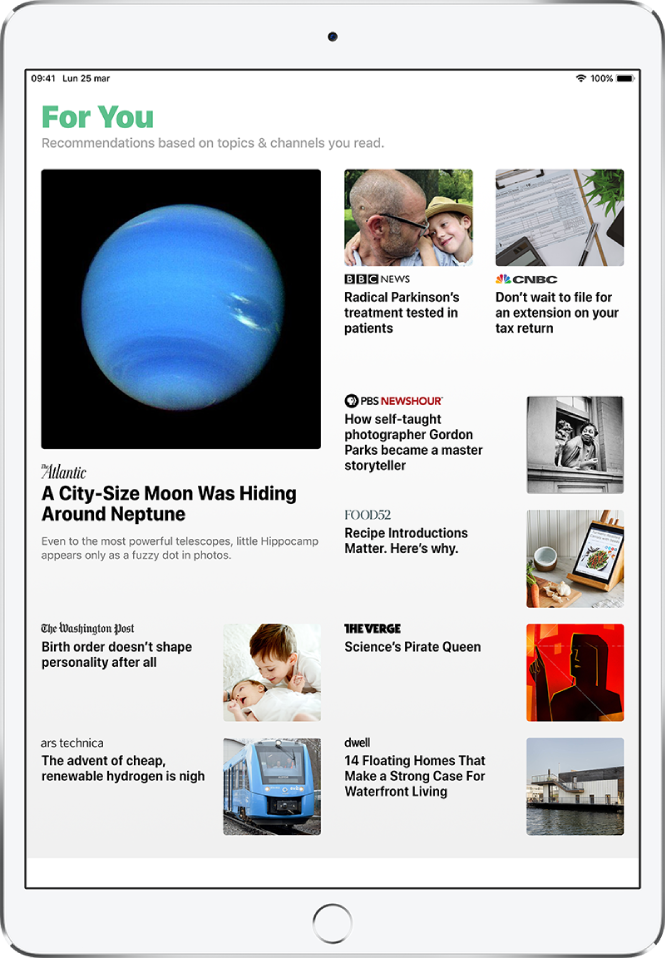
La sezione Today nell'app News ![]() mostra gli articoli di spicco selezionati dagli editor di Apple News, i migliori articoli dai canali e dagli argomenti che segui e, negli Stati Uniti e in Canada, gli articoli e i numeri di Apple News+. La sezione Today include anche articoli suggeriti da Siri, articoli in primo piano popolari tra gli altri lettori di News, video e altro ancora.
mostra gli articoli di spicco selezionati dagli editor di Apple News, i migliori articoli dai canali e dagli argomenti che segui e, negli Stati Uniti e in Canada, gli articoli e i numeri di Apple News+. La sezione Today include anche articoli suggeriti da Siri, articoli in primo piano popolari tra gli altri lettori di News, video e altro ancora.
Accedere agli articoli nella sezione Today
Leggere più articoli all'interno di un gruppo: tocca la freccia nella parte inferiore del gruppo.
Riprodurre un video: Tocca
 nella miniatura.
nella miniatura.Ottenere gli articoli più aggiornati: trascina verso il basso per aggiornare la sezione Today con gli ultimi articoli.
Seguire, non seguire, bloccare e sbloccare i canali e gli argomenti
Puoi influenzare ciò che viene visualizzato nella sezione Today seguendo e bloccando canali e argomenti.
Esegui una delle seguenti operazioni:
Aprire il feed di un canale: tocca un articolo nella sezione Today, quindi tocca il nome del canale nella parte alta dell'articolo.
Aprire il feed di un argomento: tocca il titolo dell'argomento, come ad esempio Movies o Travel.
Nella parte alta dello schermo, esegui una delle seguenti operazioni:
Seguire: tocca
 .
.Non seguire più: tocca
 .
.Bloccare: tocca
 .
.Sbloccare: tocca
 .
.
Interrompere i suggerimenti a gruppi specifici di canali e argomenti nella sezione Today
I suggerimenti a gruppi specifici di canali e argomenti possono apparire nella sezione Today, ma puoi interrompere i suggerimenti per un gruppo.
Tocca Today nella barra laterale.
Tocca
 nel gruppo di un canale o argomento, quindi tocca “Stop Suggestions”.
nel gruppo di un canale o argomento, quindi tocca “Stop Suggestions”.
Il canale o l'argomento non sono bloccati, ma News non mostrerà più il gruppo di articoli in Oggi.